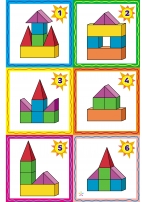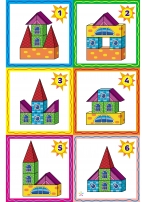![]() Наталья Губанова
Наталья Губанова
Открытый урок по информатике «Построение графиков в программе Excel»
Тема: «Построение графиков в программе Excel»
Вид занятия: лабораторное занятие
Цели урока :
научить строить графики элементарных математических функций с помощью табличного процессора Excel;
показать возможности использования программы Excel для решения задач по математике;
приобрести навыки работы с Мастером диаграмм.
Задачи урока :
образовательная – знакомство учащихся с основными приемами построения графиков функций в программе Excel;
Публикация «Открытый урок по информатике „Построение графиков в программе Excel“» размещена в разделах
развивающие – формирование у учащихся логического и алгоритмического мышления; развитие познавательного интереса к предмету; развитие умения оперировать ранее полученными знаниями; развитие умения планировать свою деятельность;
воспитательные – воспитание умения самостоятельно мыслить, ответственности за выполняемую работу, аккуратности при выполнении работы.
Межпредметные связи:
математика
Учебники:
И. И. Сергеева, А. А. Музалевская, Н. В. Тарасова Информатика Москва ИД «Форум» - ИНФРА- М, 2008. С. 200-2003
Технические и программные средства :
Персональные компьютеры;
Приложение Windows – электронные таблицы Excel.
Ноутбук
Раздаточный материал:
Инструкционные карты с заданиями на построение графиков функций.
Карточки – задания для самостоятельного выполнения.
План урока.
1. Организационный момент – 3 мин.
Проверка готовности учащихся к уроку, отметка отсутствующих, объявление темы и цели урока
2. Актуализация (фронтальный опрос) –5 мин.
Для каких целей применяется программа Excel
Что представляет собой рабочая область программы Excel?
Как определяется адрес ячейки?
Как ввести формулу в Excel?
Что такое маркер автозаполнения и для чего он нужен?
3. Объяснение нового материала –12 мин.
4. Применение полученных знаний –60 мин.
5. Подведение итогов урока -5 мин
6. Домашнее задание – 5 мин.
Ответить на контрольные вопросы:
Как ввести функцию в Excel?
Как построить диаграмму в Excel?
Как произвести автозаполнение ячеек?
Для каких целей используется Мастер диаграмм?
Для каких целей используется Мастер функций?
Как отредактировать диаграмму?
Как отформатировать диаграмму?
Ход урока
Организационный момент
Проверка готовности учащихся к уроку, отметка отсутствующих, объявление темы и цели урока
Актуализация. (фронтальный опрос)
Вопросы для проверки
1. Что представляет собой рабочая область программы Excel?
2. Как определяется адрес ячейки?
3. Как изменить ширину столбца, высоту строки?
4. Как ввести формулу в Excel?
5. Что такое маркер заполнения и для чего он нужен?
Объяснение нового материала.
Сегодня мы рассмотрим применение табличного процессора Excel для графиков функций. Графики функций, так же как и диаграммы строятся с помощью Мастера диаграмм программы Excel.
Рассмотрим построение графиков функций на примере функции у = sin x.
Вид данного графика хорошо известен вам по урокам математики, попробуем построить его средствами Excel.
Программа будет строить график по точкам : точки с известными значениями будут плавно соединяться линией. Эти точки нужно указать программе, поэтому, сначала создается таблица значений функции у = f(х).
Чтобы создать таблицу, нужно определить
• отрезок оси ОХ, на котором будет строиться график.
• шаг переменной х, т. е. через какой промежуток будут вычисляться значения функции.
Задача 1. Построить график функции у = sin x на отрезке [– 2; 2] с шагом h = 0,5.
1. Заполним таблицу значений функции. В ячейку С4 введем первое значение отрезка: – 2
2. В ячейку D4 введем формулу, которая будет добавлять к лево-стоящей ячейки шаг: = В4 + S A S 4
3. Маркером заполнения ячейки D4 заполним влево ячейки строки 4, до тех пор, пока получим значение другого конца отрезка: 2.
4. Выделим ячейку С5, вызовем Мастер функций, в категории математические выберем функцию SIN, в качестве аргумента функции выберем ячейку С4.
5. Маркером заполнения распространим эту формулу в ячейках строки 5 до конца таблицы.
Таким образом, мы получили таблицу аргументов (х) и значений (у) функции у = sin x на отрезке
[-2;2] с шагом h = 0, 5 :
x -2 -1,75 -1,5 -1,25 -1 -0,75 -0,5 -0,25 0 0,25 0,5 0,75 1 1,25 1,5 1,75 2
y -0,9092 -0,9839 -0,9974 -0,9489 -0,8414 -0,6816 -0,4794 -0,2474 0 0,2474 0,4794 0,6816 0,8414 0,9489 0,9974 0,9839 0,9092
6. Следующий шаг. Выделим таблицу и вызовем Мастер диаграмм. На первом шаге выберем во вкладке Нестандартные Гладкие графики.
7. На втором шаге во вкладке Ряд выполним:
В поле Ряд необходимо выделить ряд х и нажать на кнопку “Удалить” (график изменений х нам не нужен. График функции – это график изменения значений у)
В поле Подписи оси Х нажать на кнопку. Выделить в таблице ячейки со значениями х и нажмите на кнопку. Подписи по горизонтальной оси станут такими, как у нас в таблице.
8. На третьем шаге заполним вкладку Заголовки.
9. Пример полученного графика.
На самом деле пока это мало похоже на график функции в нашем привычном понимании.
Для форматирования графика :
• Вызовем контекстное меню оси ОУ. Затем, выберем пункт Формат оси…. Во вкладке Шкала установим: цена основного деления: 1. Во вкладке Шрифт установим размер шрифта 8пт.
• Вызовем контекстное меню оси ОХ. Выберем пункт Формат оси….
Во вкладке Шкала установим: пересечение с осью ОУ установите номер категории 5 (чтобы ось ОУ пересекала ось ОХ в категории с подписью 0, а это пятая по счету категория).
Во вкладке шрифт установите размер шрифта 8пт. Нажмите на кнопку ОК.
Остальные изменения выполняются аналогично.
Для закрепления рассмотрим еще одну задачу на построение графика функций. Эту задачу попробуйте решить самостоятельно, сверяясь с экраном проектора.
Применение полученных знаний.
Пригласить к проектору студента и сформулировать следующую задачу.
Задача 2. Построить график функции у = х3 на отрезке [– 3; 3] с шагом h = 0,5.
1. Создать следующую таблицу: Создать таблица значений функции у = f(х).
2. В ячейку С4 ввести первое значение отрезка: –3
3. В ячейку D4 ввести формулу, которая будет добавлять к лево-стоящей ячейки шаг: = В4 + S A S 4
4. Маркером заполнения ячейки D3 заполнить влево ячейки строки 3, до тех пор, пока не будет получено значение другого конца отрезка: 3.
5. В ячейку С5 ввести формулу вычисления значения функции: = С4^3
6. Маркером заполнения скопировать формулу в ячейки строки 5 до конца таблицы.
Таким образом, должна получиться таблица аргументов (х) и значений (у) функции у = х3 на отрезке [–3;3] с шагом h = 0, 5:
х -3 -2,5 -2 -1,5 -1 -0,5 0 0,5 1 1,5 2 2,5 3
y -27 -15,625 -8 -3,375 -1 -0,125 0 0,125 1 3,375 8 15,625 27
7. Выделить таблицу и вызвать мастер диаграмм. На первом шаге выбрать во второй вкладке Гладкие графики.
8. На втором шаге во вкладке Ряд выполнить:
• В поле Ряд выделить ряд х и нажать на кнопку “Удалить” (график изменений х нам не нужен. График функции – это график изменения значений у)
• В поле Подписи оси Х нажать на кнопку. Выделить в таблице ячейки со значениями х и нажать на кнопку. Подписи по горизонтальной оси станут такими, как у нас в таблице.
9. На третьем шаге заполнить вкладку Заголовки.
10. Пример полученного графика :
11. Оформить график.
12. Установить параметры страницы и размеры диаграмм таким образом, что бы все поместилось на одном листе альбомной ориентации.
13. Создать колонтитулы для данного листа (Вид Колонтитулы) :
14. Верхний колонтитул слева: график функции у = x3
Сохранить документ своей папке под именем График.
Самостоятельная работа.
Работа по карточкам с индивидуальными заданиями. (Приложение 2)
Пример карточки, с задачей в общем виде, выводится на экран с помощью проектора.
1. Построить график функции y=f(x) на отрезке [a;b] с шагом h=c
2. Установить параметры страницы и размеры графика таким образом, что бы все поместилось на одном листе альбомной ориентации.
3. Создать колонтитулы для данного листа (Вид Колонтитулы) :
• Верхний колонтитул слева: график функции y=f(x)
• Нижний колонтитул в центре: ваши Ф. И. О. и дата
4. Сохранить в своей папке под именем “Зачетный график”
5. Вывести документ на печать.
После выполнения задания правильность каждого варианта проверяется с помощью проектора.
Подведение итогов.
1. Как ввести функцию в Excel?
2. Как построить диаграмму в Excel?
Домашнее задание.
Оценки за урок.